Como activar el corrector ortográfico en Sublime Text con diccionarios en Español
Si, se que es increible, yo también me sorprendí al saber que Sublime Text tiene corrector Ortográfico incluido! Simplemente mi vida cambio, ahora no tendre que abrir Word para revisar la ortografía.
Como activar el corrector ortográfico en Sublime Text
Bien pues en este pequeño tutorial te enseñare como activar el corrector ortográfico en Sublime Text, pero bueno eso es tan sencillo, como presionar F6. El problema es que antes de poder usarlo tenemos que descargar los diccionarios en español e instalarlos en nuestro editor de código.
Primero lo que tenemos que hacer es descargar los diccionarios, para eso entraremos al siguiente link de github.
https://github.com/SublimeText/Dictionaries/
Una vez dentro vamos a ir a la barra lateral y buscaremos el botón que dice Download Zip
Una vez ya tengamos nuestro archivo Zip descargado vamos a acceder a el y buscaremos los archivos llamados Spanish.aff, Spanish.dic y Spanish.txt Estos archivos los vamos a extraer, puedes extraerlos en el escritorio o en algún lugar en donde no los pierdas de vista para el siguiente paso.
Lo siguiente es dirigirnos a la siguiente ruta: C:\Users\Tu_Usuario\AppData\Roaming\Sublime Text 2\Packages dentro vamos a crear una carpeta llamada Language – Spanish y dentro colocaremos los archivos que extrajimos anteriormente.
Si no sabes como acceder puedes presionar la tecla de Windows + R y escribes %appdata% y dentro buscas la carpeta Sublime Text 2 y dentro la de Packages
Ya por ultimo lo que tenemos que hacer es acceder a Sublime Text y acceder en el menú a la opción de View (Ver) y buscar la opción de Dictionary (Diccionarios ) y seleccionar español, tal y como muestro en la imagen.
Y para finalizar solo decirte que activas y desactivas el diccionario con la tecla F6, para cambiar la ortografía de una palabra lo haces como en cualquier procesador de textos, simplemente haces click derecho sobre la palabra y escoges la correcta.

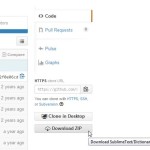
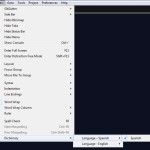
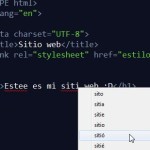


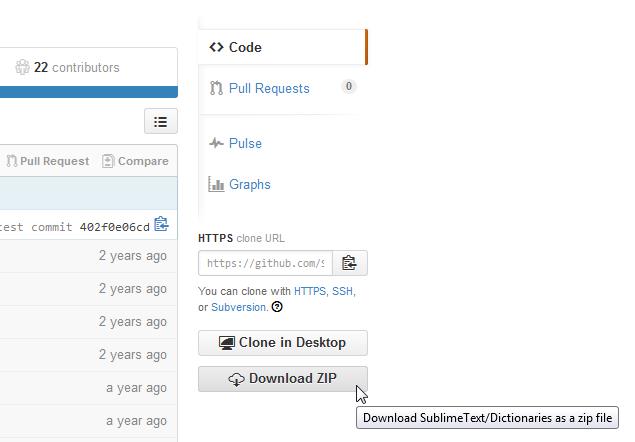
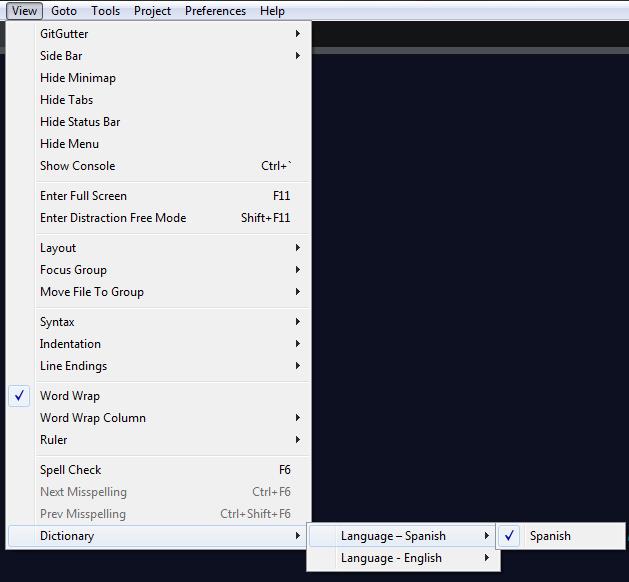
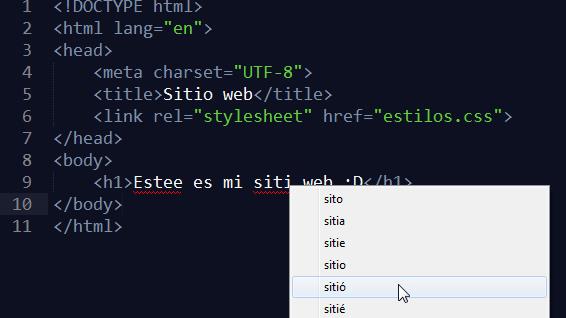





Amigo, a eso me refería con el contenido, sigue así y mucho animo, saludos :D
Me alegra que te guste :D
No funciona para MAC OS X
No lo he probado en MAC, según he visto si que se puede, obviamente la dirección donde se instalan los paquetes es diferente, o quizá la tecla para activar o desactivar el corrector.
Todos los pasos son exactamente iguales excepto la ruta / path de los paquetes de sublime text
@Carlos Arturo , Ya funciona!!! Lo único que hay que hacer es irte a Settings – User en las preferencias / ajustes, y añadir antes de «}» lo siguiente:
«dictionary»: «Packages/Language – Spanish/Spanish.dic»
Y con esto estamos señalando que el diccionario tiene que ser el que esta en Sublime Text –> Packages/Language – Spanish/Spanish.dic
cual es la ruta en MAC??
Buenas tardes Profesor!! Muchas gracias por compartir esta funcionalidad extra de Sublime Text 2!! La desconocía por completo y ni me imaginaba que nuestro editor podía hacer esto, :D XD Ya lo agregué, funciona todo bien :) También gracias por el Windows+R que no lo conocía. Qué tengas una excelente semana!
Buenas tardes Lucia, la verdad es que es una funcionalidad que ayuda bastante. Me alegra que te haya funcionado y que hayas aprendido el comando de Windows + R :D Saludos
Hola, me podrías pasar el nombre del theme del subline. No recuerdo si lo nombraste en algún curso.
Tenes muy buenos tutos! gracias por compartir tus conocimiento. Saludos
Es una combinación entre Flatland Dark y monokai
Buenisimo… lo acabo de instalar… gracias!
Hola :v
muy buen tip gracias amigo
Alguien sabe si este corrector ortográfico también funciona con Brackets??
[…] Como activar el corrector ortográfico en Sublime Text […]
Cool, funciona a la perfeccion en GNU/LINUX Ubuntu 14.04
¿puedo poner el programa en español?¿como hacerlo?
Falcon, en el Editor funciona bien el corrector en español…pero no lo reconoce la pagina web la ñ, tampoco las tildes…no se si me puedes ayudar…Gracias
en el head usa
Graacias, de verdaad que lo necesitaba.
Falcon … en el Sublime Text se corrige el texto a español … pero en el navegador no.
:D que buena información FM.. Saludos
muchas gracias Carlos en muy útil. Sigue así éxito
Genial el truco gracias por el aporte
Oye Falcon Masaters te pasas :-)… esta exclente gracias por tu apoyo sigue adelante!!
me ha ayudado mucho. sigue así y serás muy grande. un editor de código con corrector ortográfico. ¿Quién lo hubiera imaginado?
Hola, me gustaria saber como le hago para ponerlo en ESPAÑOL por mi SUBLIME TEX es el 3 y no veo mas que dos idiomas..!